قم بتضمين المفاتيح في أرقام الكمبيوتر المحمول. مفاتيح إضافية على جهاز كمبيوتر محمول
تعليمات
اضغط على المفتاح المسمى Num lockلتشغيل الرقمية لوحة المفاتيح... إنه موجود ، كقاعدة عامة ، فقط على لوحة المفاتيح الرقمية الإضافية هذه ويقف في أول مكان (على اليسار) في الصف العلوي. إنه يعمل كمحفز ، أي عند إيقاف تشغيل القسم الجانبي من لوحة المفاتيح ، يؤدي الضغط على هذا الزر إلى تشغيله ، وعند تشغيله ، يتم إيقاف تشغيله.
استخدم اختصار لوحة المفاتيح fn + f11 لتمكين هذا الرقم الإضافي لوحة المفاتيحعلى جهاز كمبيوتر محمول أو كمبيوتر محمول. في بعض طرازات أجهزة الكمبيوتر هذه ، لتقليل الحجم ، تتم إزالة لوحة المفاتيح الإضافية ، ويتم نقل وظائفها إلى مجموعة من المفاتيح على لوحة المفاتيح الرئيسية. تحتوي هذه الأزرار على تسميات إضافية تختلف في اللون عن تلك الخاصة بالمفاتيح الرئيسية. يؤدي الضغط على fn + f11 إلى إعادة تعيين وظائف هذه المفاتيح ، وهي تعمل تمامًا مثل لوحة الأرقام على لوحة المفاتيح القياسية. يمكن استبدال مفتاح f11 بآخر مفتاح الوظيفةحسب طراز جهاز الكمبيوتر الخاص بك.
قم بتغيير قيمة الإعداد المقابل في BIOS إذا أصبحت لوحة المفاتيح الإضافية غير نشطة فور بدء تشغيل نظام التشغيل. لا تحتوي جميع إصدارات BIOS على هذا الخيار ، ولكن إذا كان في جهاز الكمبيوتر الخاص بك ، فيمكن تسميته ، على سبيل المثال ، Num Lock Status ، ويتم الإشارة إلى القيمة المقابلة للحالة الممكّنة بواسطة النقش ON. لدخول اللوحة إعدادات BIOS، ابدأ إعادة تشغيل نظام التشغيل من خلال القائمة الرئيسية على الزر "ابدأ" ، وانتظر حتى يتم إيقاف تشغيل الكمبيوتر وبدء دورة تمهيد جديدة. عندما تومض أضواء لوحة المفاتيح ، اضغط على مفتاح Delete وسترى لوحة إعدادات BIOS. في بعض الأحيان ، بدلاً من حذف ، تحتاج إلى الضغط على f10 أو f2 أو f1 أو اختصارات لوحة المفاتيح ، والتي يمكن العثور عليها في وصف إصدارك.
مشكلة العمل الصحيحلوحة المفاتيح الإضافية شائعة جدًا على منصات لا شىء. يدفع المستخدمون الذين يواجهون مثل هذه المهمة أنفسهم أحيانًا إلى طريق مسدود ، ويخطئون في "الانحناء" احدث اصدارعدة التوزيع ، على الرغم من أن حل المشكلة يكمن على السطح.
سوف تحتاج
- نظام التشغيلمن عائلة Linux.
تعليمات
التوزيعات الجديدة (نسخ ألفا وبيتا) هي الأكثر عرضة للإصابة بهذا المرض ، وخاصة الأنظمة القائمة على دبيان ، مثل Ubuntu و لينكس النعناع... بادئ ذي بدء ، تحتاج إلى معرفة سبب تعطيل لوحة المفاتيح الإضافية ، لأن لم تستطع فعل ذلك بدون إذن.
اختبر تشغيل أزرار لوحة المفاتيح NumLock في تطبيقات وألعاب مختلفة بالإضافة إلى وحدة التحكم (القياسية والافتراضية). انتبه لاستخدامه في الألعاب ، فأنت بحاجة إلى تعيين الإجراءات للأزرار المستخدمة (من 1 إلى 9). لا تخف من تعيين جميع الأزرار ، فيمكن دائمًا إعادة الإعداد إلى شكله الأصلي.
باستخدام NumLock يعمل ، يجب أن تعمل المفاتيح في تطبيقات مثل "الحاسبة القياسية" و Gedit ومتصفحات الإنترنت (البرامج التي تعمل مع هذا النوع من لوحة المفاتيح مباشرة). لتشغيل وحدة التحكم الافتراضية ، استخدم اختصار لوحة المفاتيح Ctrl + Alt + T ، وللحصول على Ctrl + Alt + F1 (F1-F6) المعتاد.
إذا استمرت المشكلة في جميع البرامج المذكورة أعلاه وهناك احتمال ألا تعمل لوحة المفاتيح ، فقد قمت بتنشيط Mouse Pointer Control من ميزة لوحة المفاتيح. لعلاج هذا المرض أمر بسيط ، ما عليك سوى الضغط على مجموعة المفاتيح Ctrl + Shift + NumLock مرة أخرى.
لتجنب المحاولات اللاحقة للضغط على هذه المفاتيح عن طريق الخطأ ، تحتاج إلى الانتقال إلى قائمة "النظام" وتحديد عنصر "لوحة المفاتيح" من قائمة "المعلمات". في النافذة التي تفتح ، انتقل إلى علامة التبويب "أزرار الماوس" ، وقم بإلغاء تحديد العنصر "السماح بالتحكم في المؤشر من لوحة المفاتيح". حاليا هذه المشكلةلن يزعجك بعد الآن.
في بعض الحالات ، قد تحتاج إلى إعادة تشغيل النظام أو إعادة تشغيل "x" (خادم x). للقيام بذلك ، اضغط على مجموعة المفاتيح Ctrl + Alt + Backspace.
الجانب لوجةعلى شاشة الكمبيوتر يمكن أن يكون مساعدًا جيدًا في الحصول على المعلومات اللازمة. يحتوي على أدوات مثل الطقس وأسعار العملات والساعة وعرض الشرائح وغيرها. على سبيل المثال ، من خلال وضع أداة الطقس على الجانب لوجةومن خلال تعديله وفقًا لمنطقتك ، ستكون دائمًا على دراية بما يتوقعه الطقس اليوم ، وكذلك للأيام القادمة. الشيء نفسه ينطبق على أسعار الصرف والمعلومات الأخرى.
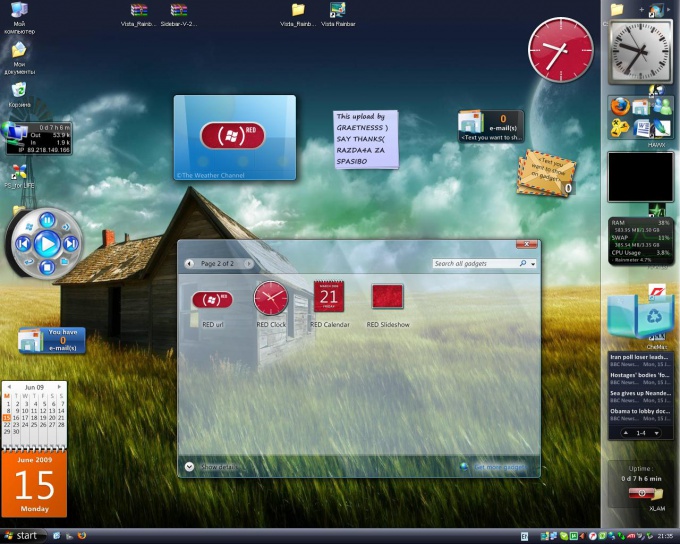
سوف تحتاج
- - كمبيوتر؛
- - لوحة جانبية.
تعليمات
الجانب لوجةيمكنك التخصيص أعلى جميع النوافذ ، وإزالة الأدوات الذكية أو إضافتها ، وتحديد تنسيق الساعة ، وما إلى ذلك. عندما لا تكون هناك حاجة إلى الشريط الجانبي أو يتداخل مع العمل مع المستندات ، فمن السهل تعطيله.
لتعطيل الجانب لوجة، انقر عليه انقر على اليمينالفئران. في النافذة التي تفتح ، حدد "إغلاق الجانب لوجة". سوف تختفي من سطح المكتب. في الوقت نفسه ، سيستمر عرض تلك الأدوات الذكية التي وضعتها على سطح المكتب. الجانب لوجةمن السهل أيضًا إعادة فتحه بالنقر بزر الماوس الأيمن فوق الرمز الخاص به على شريط المهام في منطقة الإعلام الموجودة في الزاوية اليمنى السفلية.
إذا كان الجانب لوجةلست بحاجة إليه ، يمكنك الخروج منه عن طريق إغلاق جميع عناصر واجهة المستخدم وإزالة رمز الشريط الجانبي من منطقة الإعلام على شريط المهام. للقيام بذلك ، في منطقة الإعلام ، انقر بزر الماوس الأيمن على أيقونة الشريط الجانبي. في النافذة التي تفتح ، حدد "خروج". الجانب لوجةسيتم إغلاقها ومعها جميع التطبيقات التي قمت بتثبيتها على سطح المكتب الخاص بك.
في حال احتجت إلى إعادة الجانب لوجةعلى سطح مكتب الكمبيوتر ، انتقل إلى قائمة "ابدأ" و "كافة البرامج". بعد ذلك ، ابحث عن العنصر "الجانب لوجة"أو الشريط الجانبي لـ Windows. قم بتشغيل هذا البرنامج بنقرة واحدة على الفأرة. افتح الآن سطح المكتب الخاص بك وتحقق من الأداة المساعدة. ومن الجدير بالذكر أيضا أن هذا البرنامجيستأنف عمله عند إعادة تشغيل جهاز الكمبيوتر الخاص بك ، بحيث يمكنك ببساطة إعادة تشغيل جهاز الكمبيوتر الخاص بك وسيصبح كل شيء في مكانه الصحيح.
بشكل عام ، يمكننا القول أن إيقاف الجانب لوجةعلى جهاز الكمبيوتر ليس بالأمر الصعب ، وكذلك تشغيله ، الشيء الرئيسي هو تنفيذ جميع الإجراءات بالترتيب. بعد عدة مرات ، لن تواجه مثل هذه الصعوبات عند العمل مع جهاز كمبيوتر شخصي أو كمبيوتر محمول.
فيديوهات ذات علاقة
مصادر:
- كيفية إزالة الشريط الجانبي
من الملائم استخدام مفاتيح لوحة المفاتيح الإضافية أو الرقمية لملء جداول البيانات بالبيانات الرقمية ، وإجراء العمليات الحسابية على آلة حاسبة برمجية ، وما إلى ذلك. بالإضافة إلى ذلك ، يمكن استخدام أزرار لوحة المفاتيح هذه للتنقل - تحريك مؤشر الماوس عبر الشاشة ، أو مؤشر الإدخال فوق المستند المحرر ، إلخ.

تعليمات
بطريقة قياسيةيؤدي تشغيل وإيقاف تشغيل لوحة المفاتيح الرقمية إلى الضغط على مفتاح Num Lock. يمكنك العثور عليه بين الأزرار الموجودة في الزاوية اليمنى العليا من لوحة المفاتيح - قد يختلف الموضع المحدد حسب نماذج مختلفةجهاز الإدخال هذا. على الدولة مفاتيح الأرقاميشير إلى مؤشر LED ، الذي يجب تمييزه بنفس تعيين Num Lock. إذا تم إيقاف تشغيله ، فاضغط على NumLock و المفاتيح العدديةسوف تتحول.
إذا سبق لك استخدام أو تنشيط وظيفة مؤشر الماوس من لوحة المفاتيح عن طريق الضغط العرضي"مفاتيح التشغيل السريع" ، تم تكوين أزرار مجموعة المفاتيح الإضافية لتحريك المؤشر عبر الشاشة. من المستحيل إعادتهم إلى قيمهم العددية السابقة بمجرد الضغط على NumLock. في هذه الحالة ، قم بتعطيل وظيفة التحكم في المؤشر باستخدام نفس مجموعة المفاتيح التي تنشطها - Alt + Shift + NumLock.
على لوحات مفاتيح أجهزة الكمبيوتر المحمولة وأجهزة الكمبيوتر المحمولة ، لتوفير مساحة ، غالبًا ما يتم إزالة مفتاح NumLock وكذلك نفسه لوحة مفاتيح إضافية... في هذه الحالة ، يتم تعيين وظائف الأزرار المفقودة لمفاتيح المجموعة الرئيسية ، ويتم التبديل بالضغط على الزر Fn مع أحد أزرار الوظائف. جرب الجمع بين Fn + F11 - يتم استخدامه كثيرًا لهذا الغرض. إذا لم يحدث التبديل ، فتحقق من المجموعة المطلوبة في وصف الكمبيوتر.
إذا قمت بتشغيل الكمبيوتر في كل مرة ، فإن لوحة المفاتيح الرقمية كمبيوتر شخصيتبين أنه غير نشط ، قم بتغيير الإعداد المقابل في إعدادات BIOS. للقيام بذلك ، عندما يقوم الكمبيوتر بالتمهيد ، أدخل لوحة الإعدادات لنظام الإدخال / الإخراج الأساسي - اضغط على مفتاح Delete. في طراز الكمبيوتر الخاص بك ، قد يكون الزر الخاص باستدعاء لوحة إعدادات BIOS مختلفًا - يجب الإشارة إليه في خطاب الدعوة الذي يظهر أثناء عملية التمهيد.
في لوحة الإعدادات ، ابحث عن سطر Boot Up Num-Lock في قسم ميزات BIOS المتقدمة واضبط هذا الإعداد على تشغيل. ثم اخرج من لوحة الإعدادات واحفظ التغييرات.
مصادر:
- كيفية تبديل لوحة المفاتيح على الشاشة
مفاتيح إضافيةعلى جهاز كمبيوتر محمول.
إذا نظرت عن كثب إلى مفاتيح الكمبيوتر المحمول ، ستلاحظ أن بعضها ، بالإضافة إلى الأحرف والأرقام والرموز المعتادة ، بها رموز لا يفهمها الكثيرون. عادة ما تكون هذه الرموز مصنوعة بلون مختلف عن الرموز الرئيسية الموجودة على المفاتيح. بالإضافة إلى ذلك ، عادةً ما يحتوي الكمبيوتر المحمول على مفتاح منفصل ، يتم تمييزه برمزين - "Fn" ، ويمكن أن تكون هذه الرموز أيضًا في إطار. عادة ما يتم رسم مفتاح "Fn" والرموز التي سأتحدث عنها اليوم في هذه المقالة بنفس اللون. كما خمنت على الأرجح الآن ، هذه الأزرار مرتبطة ببعضها البعض.
في حد ذاته ، يسمى الزر "Fn" وظيفي ، مما يعني أنه ينشط وظائف إضافية للكمبيوتر المحمول. المجموعة "Fn" ، على التوالي ، هي اختصار لكلمة دالة وتقرأ "Funkshin". يؤدي الضغط على هذا الزر مع المفاتيح التي توجد عليها رموز إضافية (في حالتي ، الأزرق) إلى تنشيط الوظائف التي يتوافق معناها مع الرمز المعروض.
علاوة على ذلك في المقالة ، سأخبرك بالتفصيل عن نوع الوظيفة الإضافية التي يشير إليها هذا الرمز أو ذاك. نظرًا لأن الرموز الوظيفية في طرازات الكمبيوتر المحمول المختلفة قد تكون على مفاتيح مختلفة ، فسننظر في وظائف إضافية تستند إليها ، لأنها لا تختلف كثيرًا عن بعضها البعض في طرازات الكمبيوتر المحمول المختلفة.
التي تم تصميمها كوظائف إضافية ، تساعد المستخدمين على أداء العمليات بسرعة ، على سبيل المثال ، عندما يكون من الضروري كتم الصوت أو كتمه.
يبدو مفتاح "Fn" في جهاز كمبيوتر محمول كما يلي:
الضغط على "Fn" و
يضع الكمبيوتر في وضع "السكون" أو يعيده إلى حالة التشغيل من "السكون".
الضغط على "Fn" وتمكين / تعطيل محول الشبكة شبكة لاسلكيةكمبيوتر محمول واي فاي.
الضغط على "Fn" وتقليل سطوع الشاشة.
الضغط على "Fn" وزيادة سطوع الشاشة.
بالنسبة لجهاز الكمبيوتر المحمول ، يمكن أن تكون هذه الوظيفة مناسبة بشكل خاص ، لأنه عندما يتم تقليل السطوع ، يتم تقليل استهلاك الطاقة بشكل كبير ، أي لزيادة عمر البطارية ، يمكنك التضحية بقليل من سطوع الشاشة.
الضغط على "Fn" وإيقاف / تشغيل مصباح (مصابيح) الإضاءة الخلفية للشاشة. في بعض الطرز ، يقوم أيضًا بتمديد الصورة إلى ملء الشاشة عند العمل بدقة منخفضة.
الضغط على "Fn" ويغير وضع العرض. يكون مفيدًا عند استخدام شاشة خارجية ، أي إذا تم توصيل جهاز عرض / جهاز عرض إضافي بجهاز الكمبيوتر المحمول. الأوضاع هي كما يلي: في نفس الوقت على شاشة الكمبيوتر المحمول وشاشة خارجية ، أو على واحد منهما فقط.
الضغط على "Fn" وتعطيل / تمكين لوحة اللمس (لوحة اللمس) - لوحة اللمس تستخدم كبديل للماوس في الكمبيوتر المحمول. في بعض الطرز ، يمكن أن يؤدي الزر المخصص المنفصل نفس الوظيفة ، عادةً بالقرب من لوحة اللمس نفسها.
يوجد أدناه صورة للوحة اللمس. بالضغط على "Fn" و
قم بإيقاف تشغيل الصوت.
الضغط على "Fn" و
الضغط على "Fn" و
يتم الإشارة إلى الضغط على "Fn" وتشغيل / إيقاف وضع لوحة المفاتيح الرقمية الصغيرة ، عادةً ما يتم تمكين هذا الوضع ، بواسطة أحد مصابيح LED - مؤشر على لوحة الكمبيوتر المحمول. السؤال الذي يطرح نفسه: "ما الذي يمكن تشغيله إذا لم تكن هناك مثل هذه الإضافة على لوحة مفاتيح الكمبيوتر المحمول؟" ولكن ، بالنظر عن كثب ، نرى أنه في بعض المفاتيح باللون الأزرق ، لا توجد صور ، ولكن أرقام من 0 إلى 9 ، وشرطة وعلامة النجمة ، والتي تتوافق تمامًا مع رموز الرقم الصغير للوحة المفاتيح. وتجدر الإشارة إلى أنه في بعض الطرز ، إذا كان الحجم يسمح بذلك ، فقد تكون هناك لوحة مفاتيح رقمية صغيرة كلاسيكية ، موجودة على اليمين ، على أزرارها المنفصلة. في هذه الحالة ، لاستخدامه ، يكفي تشغيل وضع NumPad (NumLk) والضغط فقط على المفاتيح.
الضغط على "Fn" وتشغيل / إيقاف وضع حركة الشاشة. اليوم لا تُستخدم هذه الوظيفة على نطاق واسع وفي التطبيقات المختلفة قد تكون نتيجة تمكين هذا الوضع مختلفة. في برنامج MSExcel ، يمكنك رؤية المعنى الكلاسيكي لاستخدام هذا الوضع. عند إيقاف تشغيل ScrollLock ، ستحرك مفاتيح المؤشر (الأسهم) المؤشر على طول شبكة الجدول ، وعندما يكون ScrollLock قيد التشغيل ، ستتحرك الشاشة ، بينما يظل المؤشر في نفس الخلية.
الضغط على "Fn" و Digit 7 عندما يكون وضع NumLk قيد التشغيل.
الضغط على "Fn" و Digit 8 عندما يكون وضع NumLk قيد التشغيل.
الضغط على "Fn" والرقم 9 عندما يكون وضع NumLk قيد التشغيل.
الضغط على "Fn" والرمز "/" عندما يكون وضع NumLk قيد التشغيل.
الضغط على "Fn" والرقم 4 عندما يكون وضع NumLk قيد التشغيل.
الضغط على "Fn" و Digit 5 عندما يكون وضع NumLk قيد التشغيل.
الضغط على "Fn" والرقم 6 عندما يكون وضع NumLk قيد التشغيل.
الضغط على "Fn" والرمز "*" عندما يكون وضع NumLk قيد التشغيل.
الضغط على "Fn" والرقم 1 عندما يكون وضع NumLk قيد التشغيل.
الضغط على "Fn" والرقم 2 عندما يكون وضع NumLk قيد التشغيل.
الضغط على "Fn" و Digit 3 عندما يكون وضع NumLk قيد التشغيل.
الضغط على "Fn" والرمز "-" عندما يكون الوضع NumLk قيد التشغيل.
الضغط على "Fn" والرقم 0 عندما يكون وضع NumLk قيد التشغيل.
الضغط على "Fn" والرمز "نقطة" عندما يكون وضع NumLk قيد التشغيل.
الضغط على "Fn" وعلامة "+" عندما يكون وضع NumLk قيد التشغيل.
الضغط على "Fn" وأحد الأزرار التالية:
يدير الخاص بك مشغل الموسيقى... بشكل افتراضي ، تتحكم هذه المجموعة من الأزرار في المسارات بتنسيق برنامج ويندوزميديا بلاير ، ولكن إذا رغبت في ذلك ، يمكن إعادة تكوينها إلى لاعب آخر ، على سبيل المثال برنامج Winamp.
الضغط على "Fn" وتشغيل / إيقاف كاميرا الويب.
الضغط على "Fn" وتشغيل وظيفة "Splendid Video Intelligent Technology" وإيقاف تشغيلها. تعمل هذه التقنية على تحسين عرض شاشة الكمبيوتر المحمول (OSD) من خلال تقديم مجموعة متنوعة من خيارات الوضع المصممة خصيصًا لبيئة التشغيل المحددة. يمكنك رؤية الوضع الحالي على الشاشة (OSD).
يجب أن تفهم أنه قد تكون هناك رموز أخرى على لوحة المفاتيح ، وأيضًا مشابهة لتلك التي تمت مناقشتها أعلاه في إحدى لوحة المفاتيح. إنها تختلف لأن لوحات المفاتيح مصنوعة من قبل جهات تصنيع مختلفة.
الآن دعنا نخبرك ما هي الرموز التي لا يزال بإمكانك العثور عليها.
يؤدي الضغط على "Fn" والضغط على وظيفة مفتاح Home ، أي تحريك المؤشر إلى بداية مستند أو صفحة ويب أو مجلد ، اعتمادًا على البرنامج الذي تعمل فيه.
الضغط على "Fn" وسيقوم بتنفيذ الإجراء المماثل للمفتاح السابق ، فقط يحرك المؤشر إلى النهاية.
الضغط على "Fn" واستدعاء نافذة المساعدة.
الضغط على "Fn" واستدعاء مربع حوار إعدادات الطاقة.
الضغط على "Fn" وتشغيل / إيقاف وظيفة BlueTooth.
الضغط على "Fn" وتنشيط استلام البريد في عميل البريد الخاص بك (برنامج لاستلام بريد الإنترنت). لاستخدام هذه الوظيفة برنامج البريدوفقًا لذلك.
الضغط على "Fn" وتوصيل الكمبيوتر بالإنترنت. لاستخدام هذه الوظيفة ، يجب أن يكون لدى الكمبيوتر برامج خاصةالتي تأتي مع الكمبيوتر المحمول ، إذا كان يحتوي على مثل هذا المفتاح.
الضغط على "Fn" و
لا يتم استخدام مفاتيح الإيقاف المؤقت / الاستراحة تقريبًا. وهي مصممة لتعليق عملية على الكمبيوتر.
الضغط على "Fn" وتكبير / تصغير الصورة.
الضغط على "Fn" وتقليل / زيادة سطوع الشاشة.
الضغط على "Fn" و
خفض / زيادة الصوت.
الضغط على "Fn" و Page Up / Down.
إذا كان الكمبيوتر المحمول الخاص بك يحتوي على أزرار بها رموز لوظائف إضافية لم يتم ذكرها في المقالة ، فيرجى الكتابة عن ذلك في التعليقات على المقالة.
تعليمات
جرب الخيار الأكثر شيوعًا - ابحث في لوحة المفاتيح عن الزر المسمى Num Lock. كقاعدة عامة ، يقع في الموضع الأيسر العلوي للمجموعة الرئيسية للوحة المفاتيح الرقمية. يجب أن يؤدي الضغط على المفتاح إلى تشغيل هذه المجموعة ، إذا لم يكن مؤشر NumLock مضاء من قبل ، وإلا فإن الضغط عليه ، على العكس من ذلك ، يؤدي إلى إيقاف تشغيل لوحة المفاتيح الرقمية. إذا كان النموذج الخاص بك حاسوب محموللا يوجد مثل هذا المفتاح ، ثم انتقل إلى الخطوة التالية.
تحقق لمعرفة ما إذا تم تمكين لوحة المفاتيح الرقمية بالضغط على fn + f11. عادةً ما يتم استخدام هذه المجموعة في طرازات الكمبيوتر المحمول التي لا تحتوي على مجموعة منفصلة من المفاتيح الرقمية. في لوحات المفاتيح الخاصة بهم ، تتم محاذاة هذه الأزرار مع مفاتيح الأحرف في المجموعة الرئيسية. على هذه الأزرار "متعددة الأغراض" ، يتم تطبيق تعيينات إضافية ، والتي تختلف في لونها عن علامات لوحة المفاتيح الرئيسية. بدلاً من المفتاح f11 ، يمكن استخدام مفتاح صف وظيفي آخر لتشغيل مفاتيح الأرقام وإيقاف تشغيلها.
هناك طريقة أخرى غير قياسية لتمكين لوحة المفاتيح الرقمية لتلك الحالات التي يمكنك العثور عليها الطريق الصحيحفشل - استخدم لوحة المفاتيح على الشاشة. يسمى هذا البرنامج من المجموعة القياسية لتطبيقات Windows على الشاشة من القائمة الرئيسية ، لذا افتحه وانتقل إلى قسم "كافة البرامج". في هذا القسم ، أدخل القسم الفرعي "قياسي" ، ثم قسم "إمكانية الوصول" وحدد "على الشاشة" لوحة المفاتيح". يمكنك أيضًا الاستغناء عن القائمة الرئيسية - اضغط على زري win و r في نفس الوقت ، ثم اكتب osk واضغط على Enter. في الواجهة التي تفتح ، ابحث عن المفتاح المشار إليه بالأحرف nlk ، وانقر فوقه بالماوس - سيتم تنشيط لوحة المفاتيح الرقمية.
NumPad هي منطقة خاصة من لوحة المفاتيح مصممة لتسهيل إدخال الأرقام ، والتي يتم ترتيبها بنفس ترتيب الآلات الحاسبة التقليدية. أيضًا ، عند إيقاف تشغيل وضع Numlock ، يمكن استخدام هذه المفاتيح في ألعاب الكمبيوتر.
تعليمات
لتعطيل لوحة المفاتيح الرقمية في حاسوب محمولاستخدم مفتاح NumLock في الزاوية اليمنى العليا. عادة عند إيقاف تشغيله هذا النظامينطفئ أحد مصابيح LED الخاصة ، إذا كان متوفرًا في طرازك. نفس الشيء متاح لأجهزة الكمبيوتر التقليدية التي تتصل بها نماذج لوحة المفاتيح المقابلة. يحدث الدمج بطريقة مماثلة.
اذا كنت تمتلك في الكمبيوتر المحموللا توجد لوحة مفاتيح رقمية ، انتبه إلى أجهزة Num Pad الفردية التي يتم بيعها متاجر الكمبيوتر... يتصلون بجهاز كمبيوتر أو كمبيوتر محمول عبر منفذ USB ويعملون تمامًا بنفس طريقة عمل لوحة المفاتيح الكاملة العادية لوحة جانبية... هناك أيضًا نماذج لاسلكية لهذه الأجهزة.
استخدمها عندما يكون لديك جهاز كمبيوتر محمول به لوحة مفاتيح مختصرة ، وغالبًا ما يتعين عليك استخدام التطبيقات التي تستخدم الأرقام والعلامات الرياضية في عملك ، على سبيل المثال ، آلة حاسبةأو "محاسبة 1C". أيضًا ، غالبًا ما يتم استخدام المفاتيح من لوحة المفاتيح الرقمية بأشكال مختلفة ألعاب، عادةً ما يؤدون بعض الوظائف عند إيقاف تشغيل Num Lock ، مثل مفاتيح الأسهم وما إلى ذلك. كما أنه من الملائم استخدامها في ملفات أجهزة الكمبيوتر التقليديةإذا كان خيار لوحة المفاتيح المختصرة متاحًا. في بعض الحالات ، تكون لوحة Num Pad المنفصلة أكثر ملاءمة من تلك المضمنة في لوحة المفاتيح الجانبية.
من الملائم استخدام مفاتيح لوحة المفاتيح الإضافية أو الرقمية لملء جداول البيانات بالبيانات الرقمية ، وإجراء العمليات الحسابية على آلة حاسبة برمجية ، وما إلى ذلك. بالإضافة إلى ذلك ، يمكن استخدام أزرار لوحة المفاتيح هذه للتنقل - تحريك مؤشر الماوس عبر الشاشة ، أو مؤشر الإدخال فوق المستند المحرر ، إلخ.

تعليمات
الطريقة القياسية لتشغيل وإيقاف تشغيل لوحة المفاتيح الرقمية هي الضغط على مفتاح Num Lock. يمكنك العثور عليه بين الأزرار الموجودة في الزاوية العلوية اليمنى من لوحة المفاتيح - قد يختلف الموضع الدقيق وفقًا للطرازات المختلفة لجهاز الإدخال هذا. يتم الإشارة إلى حالة تشغيل المفاتيح الرقمية بواسطة مؤشر LED ، والذي يجب تمييزه بنفس تعيين Num Lock. إذا تم إيقاف تشغيله ، فاضغط على NumLock وسيتم تشغيل لوحة المفاتيح الرقمية.
إذا كنت قد استخدمت قبل ذلك وظيفة التحكم في مؤشر الماوس من لوحة المفاتيح أو قمت بتنشيطها بالضغط بطريق الخطأ على "مفاتيح التشغيل السريع" ، فسيتم تكوين أزرار مجموعة المفاتيح الإضافية لتحريك المؤشر عبر الشاشة. من المستحيل إعادتهم إلى قيمهم العددية السابقة بمجرد الضغط على NumLock. في هذه الحالة ، قم بتعطيل وظيفة التحكم في المؤشر باستخدام نفس مجموعة المفاتيح التي تنشطها - Alt + Shift + NumLock.
 البق في التفرد؟
البق في التفرد؟ Just Cause 2 تعطل
Just Cause 2 تعطل Terraria لن تبدأ ، ماذا علي أن أفعل؟
Terraria لن تبدأ ، ماذا علي أن أفعل؟